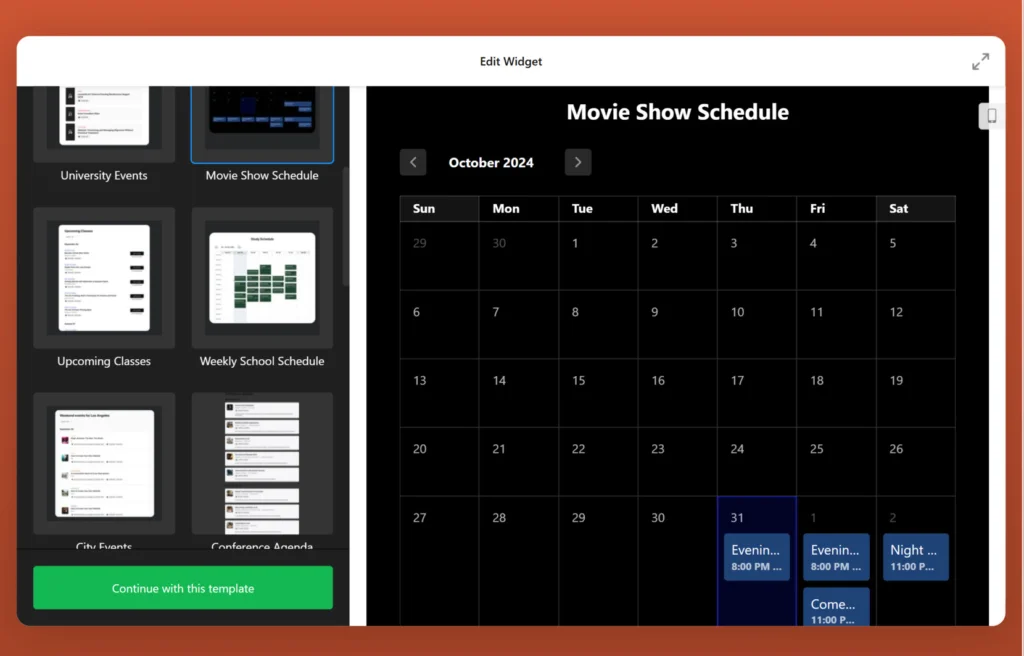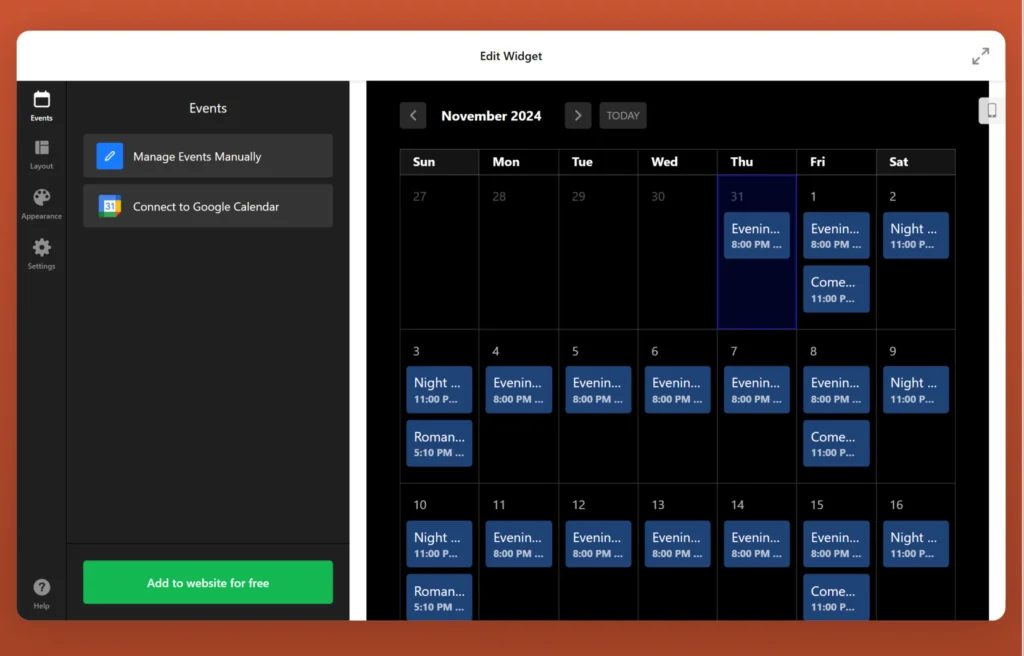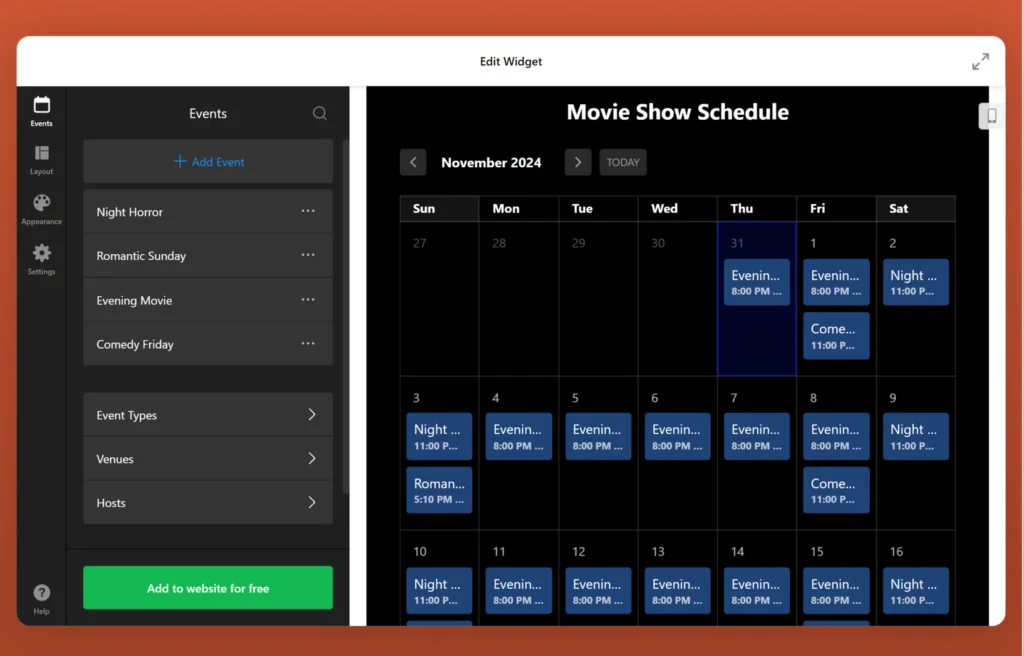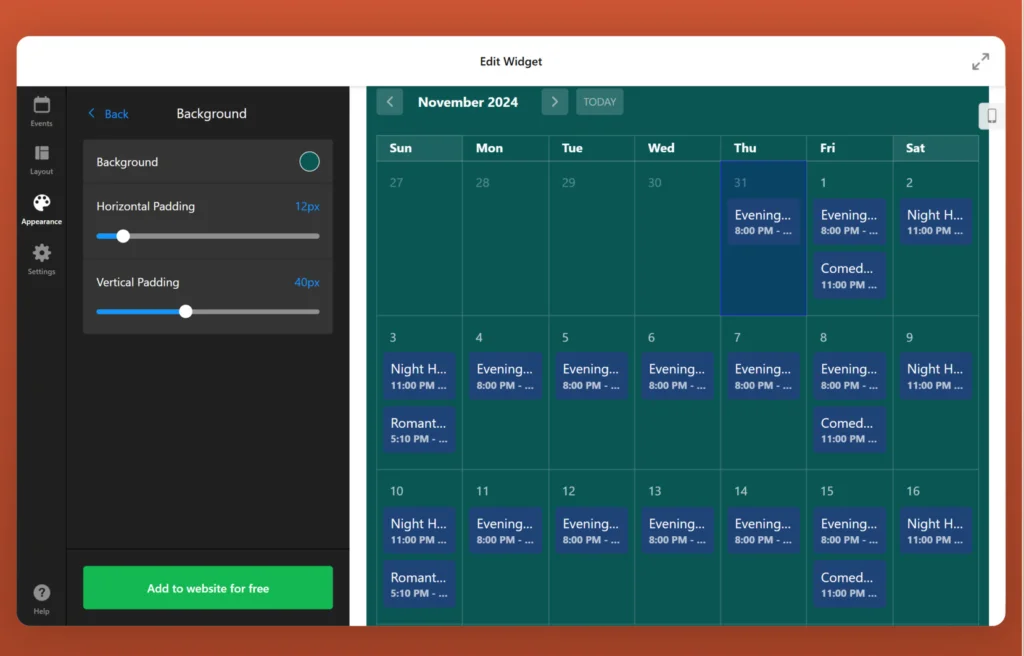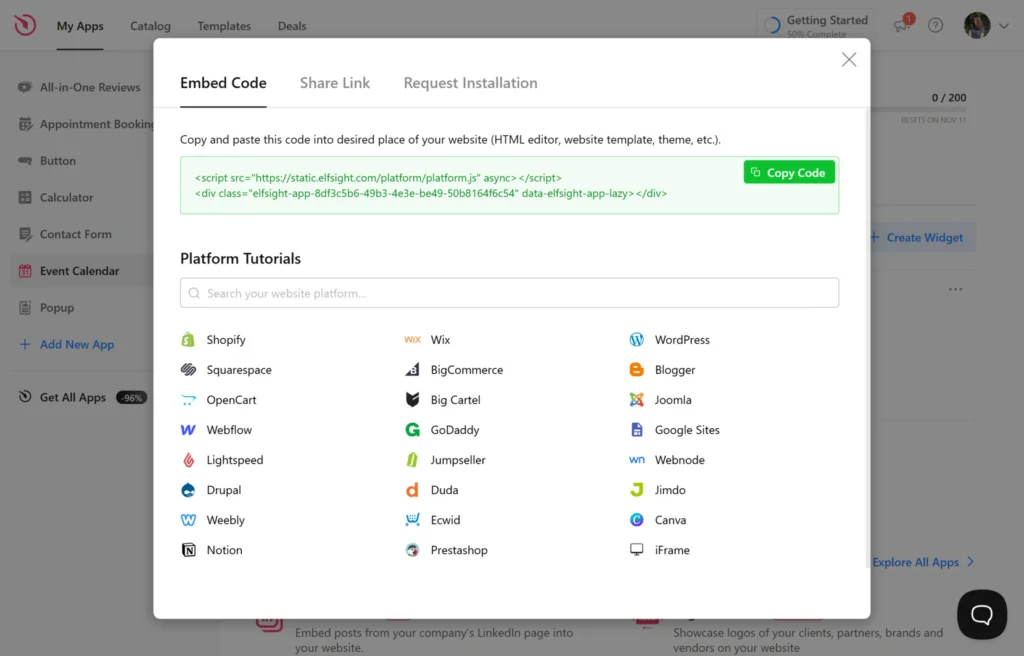Ajouter un calendrier à un site web est utile pour afficher les événements à venir, proposer des options de planification, etc. Pour les sites personnels, les entreprises ou les portails éducatifs, un calendrier HTML peut être un atout précieux.
Les calendriers de site web peuvent être créés de plusieurs manières. Certains utilisateurs peuvent préférer une version entièrement personnalisée et codée, tandis que d’autres peuvent avoir besoin d’une solution plus rapide et plus simple avec des widgets prêts à l’emploi. Cet article décrira ces deux approches.
Comment créer un calendrier en HTML
Tout d’abord, voyons comment créer un code HTML pour un calendrier. De tels outils peuvent être construits avec HTML et CSS pour un affichage statique simple, ou vous pouvez ajouter du JavaScript pour plus d’interactivité.
Pour commencer à construire un calendrier simple en HTML, commencez par créer le fichier index.html. Le calendrier sera basé sur un tableau, car les tableaux sont parfaits pour créer des lignes et des colonnes, imitant ainsi la disposition d’un calendrier.
Voici un code HTML simple pour un calendrier que vous pouvez utiliser comme base. Cet exemple affiche un calendrier statique pour un mois, avec HTML et CSS pour un style basique.
<!DOCTYPE html>
<html lang="en">
<head>
<meta charset="UTF-8">
<meta name="viewport" content="width=device-width, initial-scale=1.0">
<title>Simple HTML Calendar - November 2024</title>
<style>
/* Basic page styling */
body {
font-family: Arial, sans-serif;
display: flex;
justify-content: center;
align-items: center;
min-height: 100vh;
background-color: #f4f4f9;
margin: 0;
}
/* Calendar container */
.calendar {
width: 450px;
border: 1px solid #ddd;
box-shadow: 0 4px 8px rgba(0, 0, 0, 0.1);
}
/* Calendar header styling */
.calendar-header {
text-align: center;
background-color: #007bff;
color: white;
padding: 10px;
font-size: 1.2em;
font-weight: bold;
}
/* Days of the week styling */
.calendar-days {
display: grid;
grid-template-columns: repeat(7, 1fr);
background-color: #007bff;
color: white;
}
.calendar-days div {
padding: 10px;
text-align: center;
font-weight: bold;
}
/* Date cells styling */
.calendar-dates {
display: grid;
grid-template-columns: repeat(7, 1fr);
}
.calendar-dates div {
padding: 20px;
text-align: center;
border: 1px solid #ddd;
}
/* Highlight today */
.today {
background-color: #ffdd57;
font-weight: bold;
}
</style>
</head>
<body>
<!-- Calendar Container -->
<div class="calendar">
<!-- Month and Year Header -->
<div class="calendar-header">November 2024</div>
<!-- Days of the Week -->
<div class="calendar-days">
<div>Sun</div>
<div>Mon</div>
<div>Tue</div>
<div>Wed</div>
<div>Thu</div>
<div>Fri</div>
<div>Sat</div>
</div>
<!-- Calendar Dates -->
<div class="calendar-dates">
<!-- Blank spaces for days before the month starts on Friday -->
<div></div> <div></div> <div></div> <div></div> <div></div> <div class="today">1</div> <div>2</div> <div>3</div> <div>4</div> <div>5</div> <div>6</div> <div>7</div> <div>8</div> <div>9</div> <div>10</div> <div>11</div> <div>12</div> <div>13</div> <div>14</div> <div>15</div> <div>16</div> <div>17</div> <div>18</div> <div>19</div><div>20</div> <div>21</div> <div>22</div> <div>23</div> <div>24</div> <div>25</div> <div>26</div><div>27</div> <div>28</div> <div>29</div> <div>30</div>
</body>
</html>Ce code crée un calendrier statique pour octobre 2024. Pour le rendre dynamique, JavaScript pourrait être utilisé afin de calculer les dates et d’ajuster automatiquement la mise en page pour différents mois.
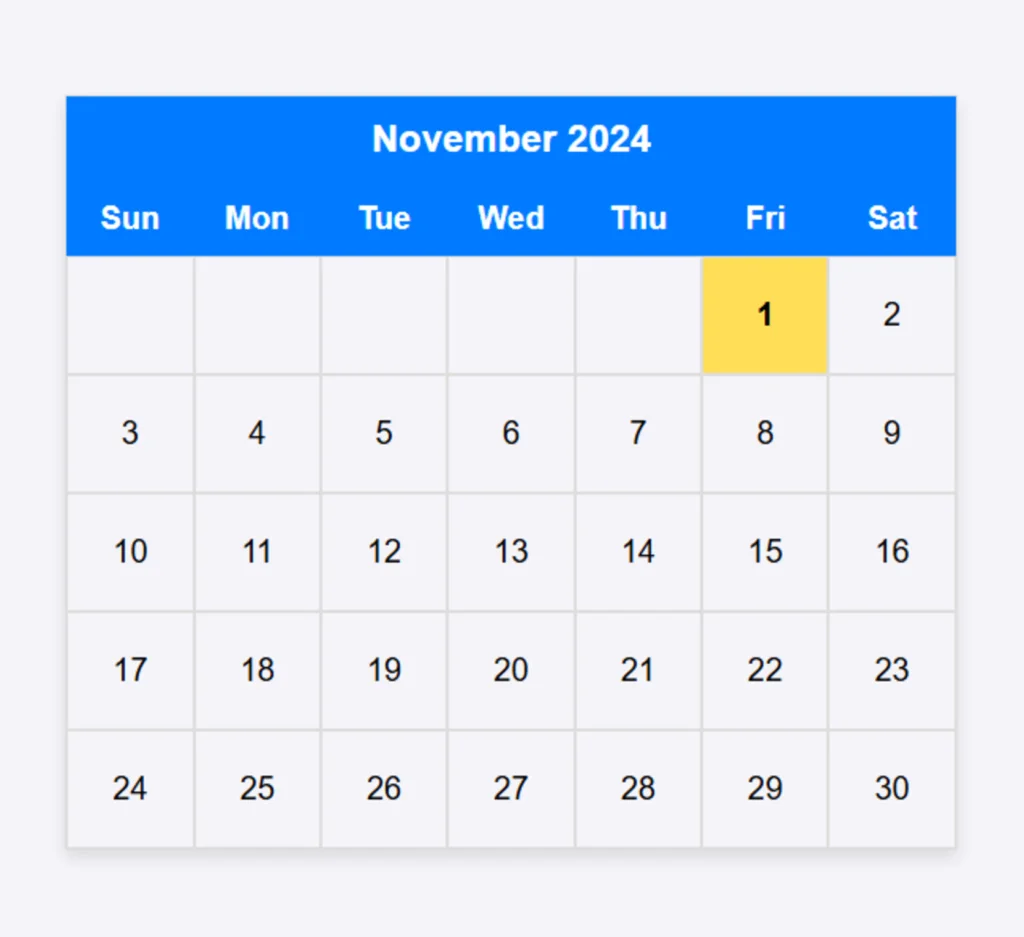
Explication du code
- Conteneur (.calendar). Il s’agit d’un élément englobant qui contient tout le calendrier. Il est stylisé avec une ombre et une bordure pour créer une apparence de carte.
- En-tête (.calendar-header). Affiche le mois et l’année, avec un style en gras et une couleur de fond.
- Jours de la semaine (.calendar-days). Cette section affiche les jours de la semaine (du dimanche au samedi) dans une ligne, chaque jour étant placé dans une cellule de la grille.
- Dates (.calendar-dates). Cette grille affiche chaque date selon une disposition à 7 colonnes, où chaque cellule représente un jour. Des éléments
<div>vides sont utilisés pour aligner le premier jour du mois. - Mise en évidence du jour actuel (.today). Une classe est appliquée à une cellule de date pour mettre en valeur le jour actuel.
Comment créer un calendrier HTML avec un widget
Si travailler avec du code HTML vous semble complexe, il existe une solution sans code qui facilite la création d’un calendrier pour votre site web. Avec Elfsight, vous pouvez personnaliser et configurer un calendrier entièrement fonctionnel. Ensuite, il vous suffit de copier le code HTML du calendrier intégré.
Vous obtiendrez ainsi non seulement un calendrier de base, mais aussi le widget Calendrier d’Événements, conçu pour vous aider à partager des dates et des activités importantes avec votre audience.
Suivez ces étapes pour configurer votre premier Calendrier d’Événements sur votre site web :
- Commencez par ouvrir l’éditeur et choisir votre mise en page. Allez dans l’éditeur Elfsight Event Calendar, sélectionnez une mise en page qui vous plaît, puis cliquez sur « Continuer avec ce modèle ».
- Sélectionnez comment gérer vos événements. Choisissez « Gérer les événements manuellement » pour créer un nouveau calendrier, ou sélectionnez « Connecter à Google Calendar » pour afficher un calendrier existant.
- Ajoutez, supprimez ou modifiez des événements dans votre calendrier. Dans l’onglet « Événements », ajoutez ou supprimez des événements selon vos besoins. Cliquez sur l’icône à trois points à côté de chaque événement pour modifier les détails.
- Personnalisez l’apparence et les paramètres de votre calendrier. Ajustez la mise en page, le design et d’autres paramètres dans leurs onglets respectifs, puis cliquez sur « Ajouter au site web gratuitement ».
- Intégrez votre calendrier en ajoutant le code à votre site web. Copiez le code HTML du calendrier et insérez-le dans le CMS de votre site web.
Essayez de créer votre calendrier d’événements HTML en quelques clics directement depuis notre éditeur gratuit !
Pourquoi choisir un widget de calendrier HTML sans code ?
Un widget de calendrier HTML sans code simplifie le processus de création, de personnalisation et d’intégration d’un calendrier, ce qui en fait une solution idéale pour les utilisateurs sans expertise technique.
Voici quelques avantages de l’utilisation d’un widget de calendrier HTML :
Boutons d’appel à l’action engageants
Encouragez les utilisateurs à interagir avec vos événements en ajoutant un bouton d’appel à l’action clair, tel que « Acheter des billets », « RSVP » ou « Visiter la page de l’événement ». Ce bouton accrocheur dans vos listes d’événements et fenêtres contextuelles peut transformer des visiteurs occasionnels en participants actifs.
Synchronisation rapide du calendrier
Facilitez l’ajout d’événements directement aux calendriers personnels des participants. Une fois ajoutés, ils recevront des rappels, garantissant qu’ils ne manqueront pas l’événement à venir.
Options de mise en page flexibles
Avec des options de mise en page en grille et en maçonnerie, vous pouvez organiser les événements de la manière la plus adaptée à votre contenu. La mise en page en grille est idéale pour les événements structurés, tandis que la maçonnerie ajuste automatiquement les éléments à l’espace disponible, facilitant ainsi l’exploration des événements par les visiteurs.
Diaporama des événements en vedette
Affichez certains événements sélectionnés sur votre page d’accueil avec un diaporama élégant. Idéal pour mettre en avant des événements clés, le diaporama peut présenter les événements choisis avec une navigation personnalisable et une vitesse d’animation ajustable, offrant ainsi une expérience engageante et bien organisée à votre audience.
Découvrez tous les modèles proposés dans notre catalogue !
Conclusion
Créer un calendrier HTML peut être aussi simple ou détaillé que vous le souhaitez. Coder un calendrier à partir de zéro est une excellente expérience d’apprentissage qui offre un contrôle total, tandis qu’un outil sans code comme Elfsight permet de configurer et d’intégrer facilement un calendrier fonctionnel et esthétique. Essayez les deux méthodes pour déterminer celle qui convient le mieux à vos besoins et à votre niveau de compétence.
Besoin d’informations supplémentaires ?
Nous espérons que ce guide vous a été utile ! Si vous souhaitez en savoir plus sur la création d’un calendrier d’événements personnalisé pour votre site web, n’hésitez pas à nous contacter. Nous nous engageons à rendre votre expérience aussi fluide et satisfaisante que possible.
Rejoignez notre communauté dynamique pour échanger, partager des idées et obtenir des conseils. Nous accueillons également vos suggestions pour de futures améliorations — n’hésitez pas à soumettre vos idées sur notre Wishlist !
Calendrier simple en HTML : Éditeur gratuit
Vous souhaitez ajouter Google Calendar à votre site web ? Ouvrez dès maintenant l’éditeur de calendrier HTML pour explorer toutes les fonctionnalités du widget en direct et voir exactement comment il apparaîtra sur votre site.